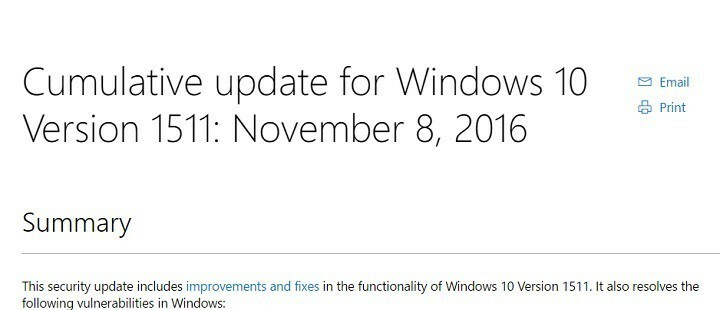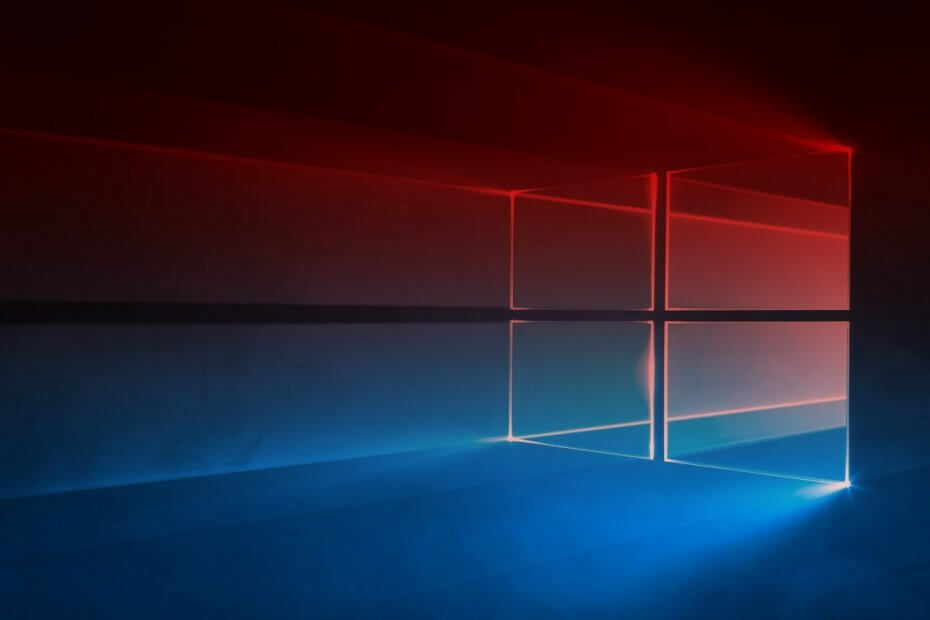
Это программное обеспечение будет поддерживать ваши драйверы в рабочем состоянии, тем самым защищая вас от распространенных компьютерных ошибок и сбоев оборудования. Проверьте все свои драйверы сейчас за 3 простых шага:
- Скачать DriverFix (проверенный файл загрузки).
- Нажмите Начать сканирование найти все проблемные драйверы.
- Нажмите Обновите драйверы чтобы получить новые версии и избежать сбоев в работе системы.
- DriverFix был загружен 0 читатели в этом месяце.
С тех пор, как она была выпущена еще в 2015 году, Windows 10 вызвала много критики по поводу того, насколько медленным является процесс обновления.
Для ясности: пользователи не жалуются на то, что обновления выходят нечасто, а просто на то, что они долго загружаются, даже если они небольшого размера. Это вопрос, на который многие из вас хотят знать ответ.
По-видимому, есть две основные причины, по которым обновления Windows могут длиться так долго:
- У вас может быть программное обеспечение, которое конфликтует с Центром обновления Windows.
- Некоторые из ваших компонентов Центра обновления Windows могут быть повреждены
Это не единственные вопросы, которые вы задаете по поводу обновлений Windows. Вот почему мы решили ответить на некоторые другие, более распространенные вопросы, на которые пользователям нужен ответ.
Обновления Windows F.A.Q.
Где находятся настройки Центра обновления Windows?
Получить доступ к настройкам Центра обновления Windows довольно просто, поскольку все, что вам нужно сделать, это выполнить следующие действия:
- Нажмите Начинать
- Нажмите на Настройки (кнопка в форме зубчатого колеса из меню "Пуск")
- Перейти к Обновления и безопасность
- Перейти к Центр обновления Windows
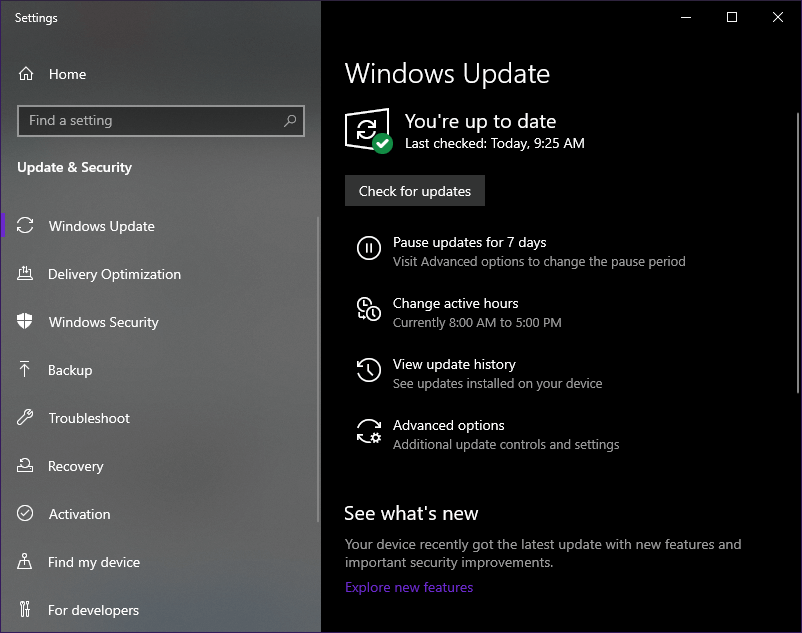
Может ли Windows обновляться без Wi-Fi?
Пока вы подключены к Интернету, вы можете выполнять обновление Windows независимо от того, подключены ли вы к Интернету через Кабель Ethernet или через Wi-Fi. Просто помните, что кабельное соединение более стабильно и, вероятно, также обеспечит лучшую скорость загрузки.
Где находится средство устранения неполадок Центра обновления Windows?
Средство устранения неполадок Центра обновления Windows - это официальный инструмент исправления, предоставляемый Microsoft, который помогаетps Пользователи Windows в решении всех проблем, связанных с Центром обновления Windows.
К сожалению, он не предустановлен в вашей системе, но вы можете легко загрузить Обновить средство устранения неполадок от Microsoft.
Почему статус Центра обновления Windows «Ожидает загрузки»?
По умолчанию Центр обновления Windows автоматически загружает и устанавливает любые обновления, которые он считает жизненно важными или важными. В этом случае это означает, что ожидающая загрузка незначительна и имеет меньшее значение.
Кроме того, если вы подключены к широкополосной сети, которая помечена как дозированное соединение, то обновление не будет загружено.
Заключительные мысли о медленной скорости обновления Windows 10
Хотя низкая скорость загрузки в настоящее время остается для некоторых источником разочарования, вы должны знать, что Microsoft стремится решить эту проблему.
С новыми изменениями, которые должны произойти, вы сможете контролировать настройки пропускной способности ваших обновлений Windows и, таким образом, управлять скоростью их загрузки.
У вас есть еще вопросы относительно обновлений Windows? Дайте нам знать в разделе комментариев ниже.
Устранение проблем с установкой обновлений в Windows 10
Рекомендуем добавить в закладки эти руководства по установке обновлений на всякий случай, если на вашем компьютере не удается загрузить и установить последние исправления. Мы уверены, что некоторые из перечисленных здесь решений помогут вам решить проблемы с обновлением.